一、使用云服务器
1. 学习 Linux 可以在电脑上安装虚拟机 , 但是虚拟机也是存在一些 Bug 的 , 使用不当会造成一些麻烦 , 解决起来很棘手 , 所以个人建议是购买云服务器 , 具体细节我就不多说了 , 像腾讯云、百度云 , 阿里云等等这些 , 在官网上都可以购买的 , 实在不知道咋弄 , 也有类似的教程解说。但是要注意的是 , 购买好云服务器之后 , 必须要的得到三个信息 :
(1)服务器的外网 IP
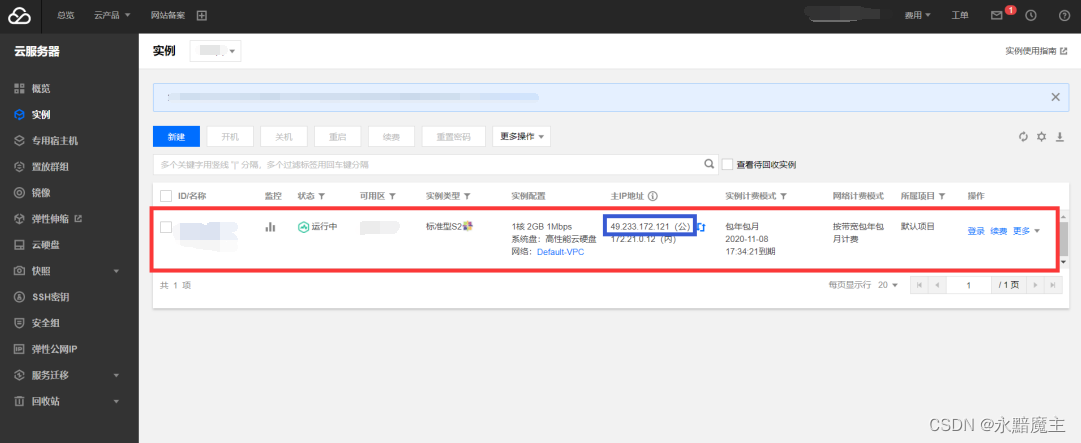
(2) 服务器的管理员账户 ( 固定为 root)
(3)管理员账户密码 ( 在腾讯云网站上设置的)
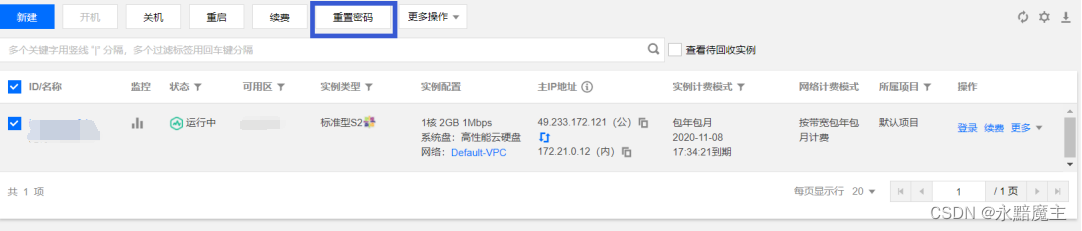
这三个信息是我们登陆到 Linux 上的必要条件
2. 下载并使用终端软件 : 要在本地登录到云服务器 , 并使用云服务器进行一些操作 , 是需要使用终端软件的 , 我这里使用的是 Xshell 和 Xftp:
(1)Xshell
下载地址: https://www.netsarang.com/en/free-for-home-school/
Xshell 其实就是一个命令行软件 , 只是它要比普通的命令行要简单好用。
打开 Xshell 可以看到如下情景 :
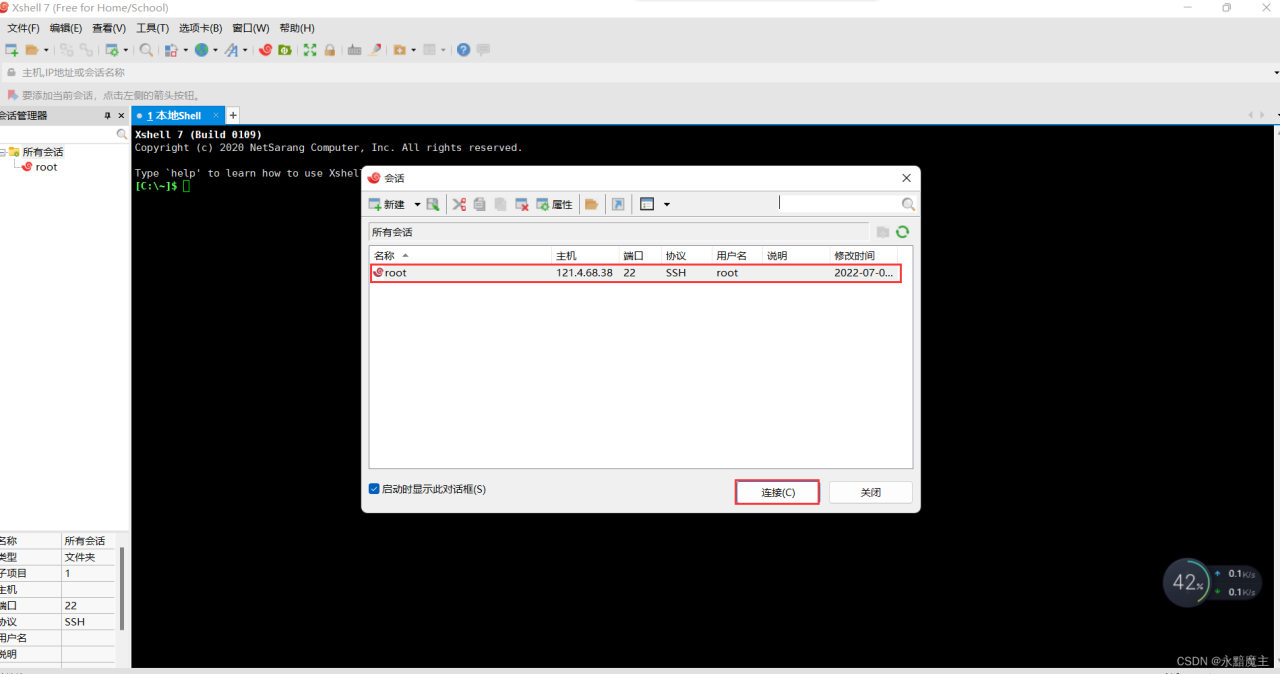
因为的是使用过了的 , 所以打开就能看到已经存在了一个 root 会话 , 刚使用的时候是需要新建会话的 , 按照提示输入购买的云服务器主机号和密码就好 , 会话名称这里 , 我习惯是和账户名一样 , 也可以是未命名或者其他名字。
点击连接 :
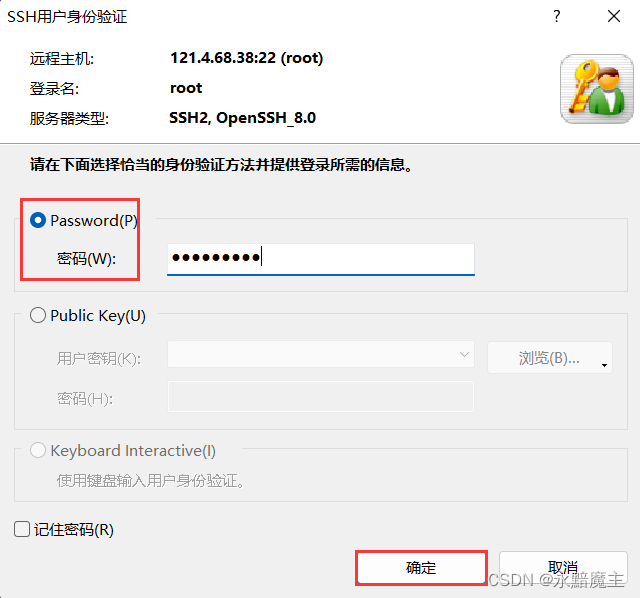
如果长时间不用 , 也是需要输入密码重新验证登陆的。
连接成功后会出现如下命令行界面 :
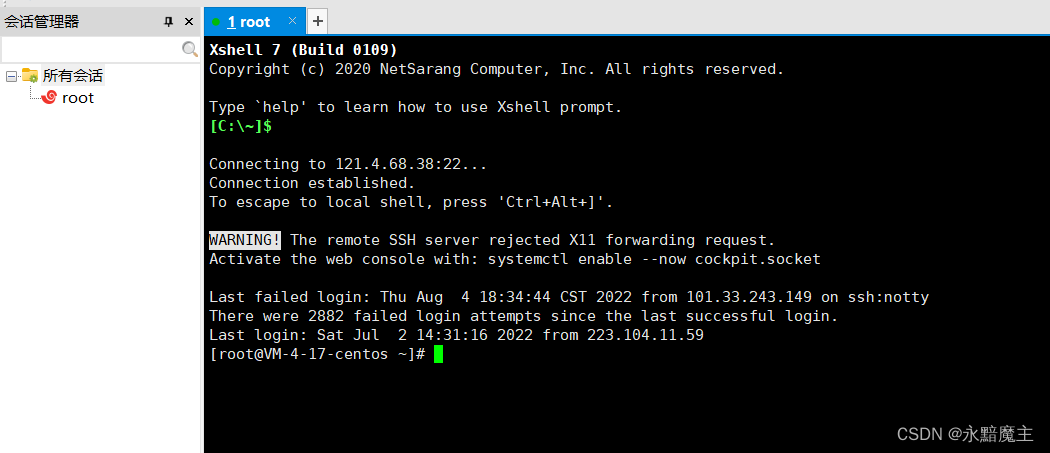
接下来就可以在 Xshell 命令行中输入一些简单的 Linux 命令 , 进行操作了。
(2)Xftp
下载地址 :Xftp 下载 – NetSarang Website (xshell.com)
Xftp 就是主要用于向远端传输文件的这样一个软件 , 连接到云服务器之后 , 就能看到云服务 器根目录中的所有文件 , 将所需文件直接从本地拖入到相应目录中即可。
同样的 , 打开 xftp 也是需要新建会话 , 需要输入服务器 ip, 密码 , 端口号 ( 默认 22)。

连接好了就是这个样子的 :
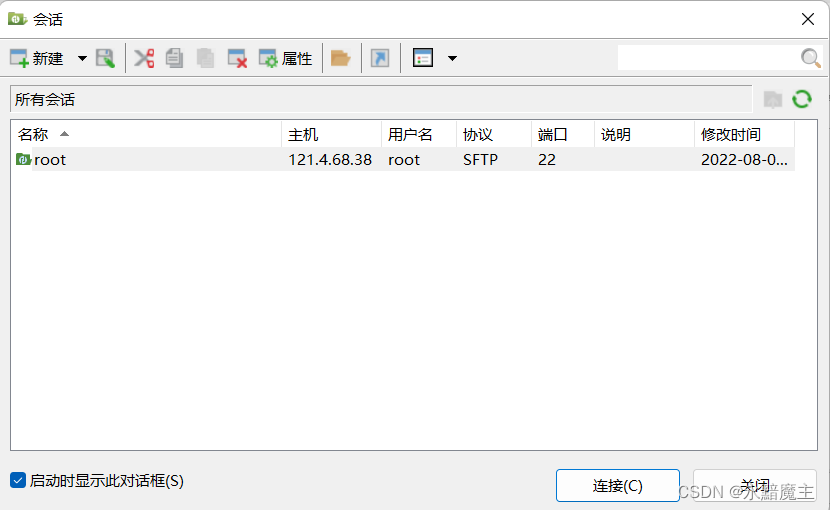
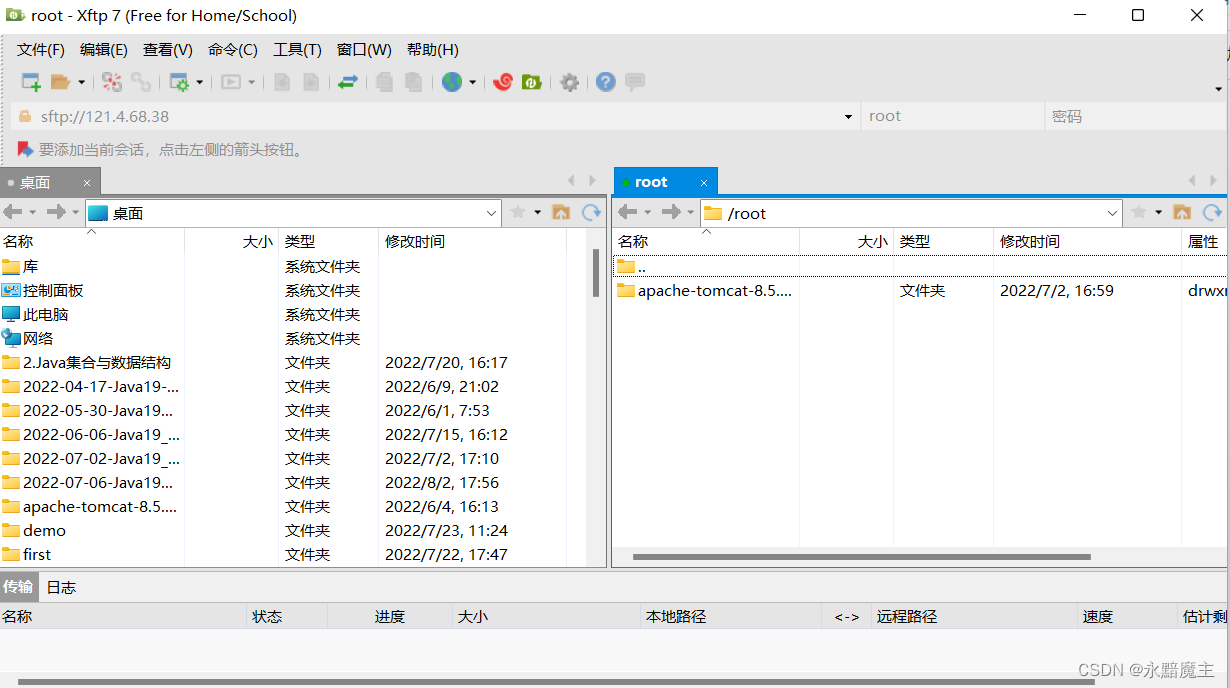
二、所需的软件及安装
1. 在 Linux 中 , 安装软件 , 是需要使用命令行进行操作的 , 相关的操作命令如下 :
(1)查看软件包列表
yum list | grep [软件包关键字] # 注意, 最好要加上 grep, 否则罗列的内容会非常多, 导致机器很卡(2)安装软件包 ( 需要管理员权限)
yum install [软件包名字](3)卸载软件包 ( 需要管理员权限)
yum remove [软件包名字](4)注意事项
- yum 所有的命令必须保证网络是联通情况下 , 才能使用 ( 云服务器一般网络都是良好的)。
- yum install / yum remove 必须具备管理员权限 (root 用户)。
- 可以使用 ping www.baidu.com 来检测网络的畅通情况。
2. 部署一个完整的简单项目 (Java) 必须安装以下三个软件 :
(1)Tomcat
将下载好的 Tomcat 压缩包解压并拖入到服务器的相关目录下 , 记住路径。
或者在命令行中解压 Tomcat, 使用如下命令 :
unzip apache-tomcat-8.5.47.zip修改可执行权限 :
cd apache-tomcat-8.5.47/bin # 将所有 .sh 后缀的文件加上可执行权限 chmod +x *.sh启动 Tomcat
sh bin/startup.sh验证是否启动成功
# 方法 1 查看 tomcat 进程是否存在 ps aux | grep tomcat # 方法 2 查看端口 8080 是否被绑定 netstat -anp | grep 8080 # 方法 3 使用 curl 命令访问默认 demo curl 127.0.0.1:8080在浏览器中外网访问 Tomcat, 就可以看到默认的界面
http://[服务器外网 ip]:8080/ 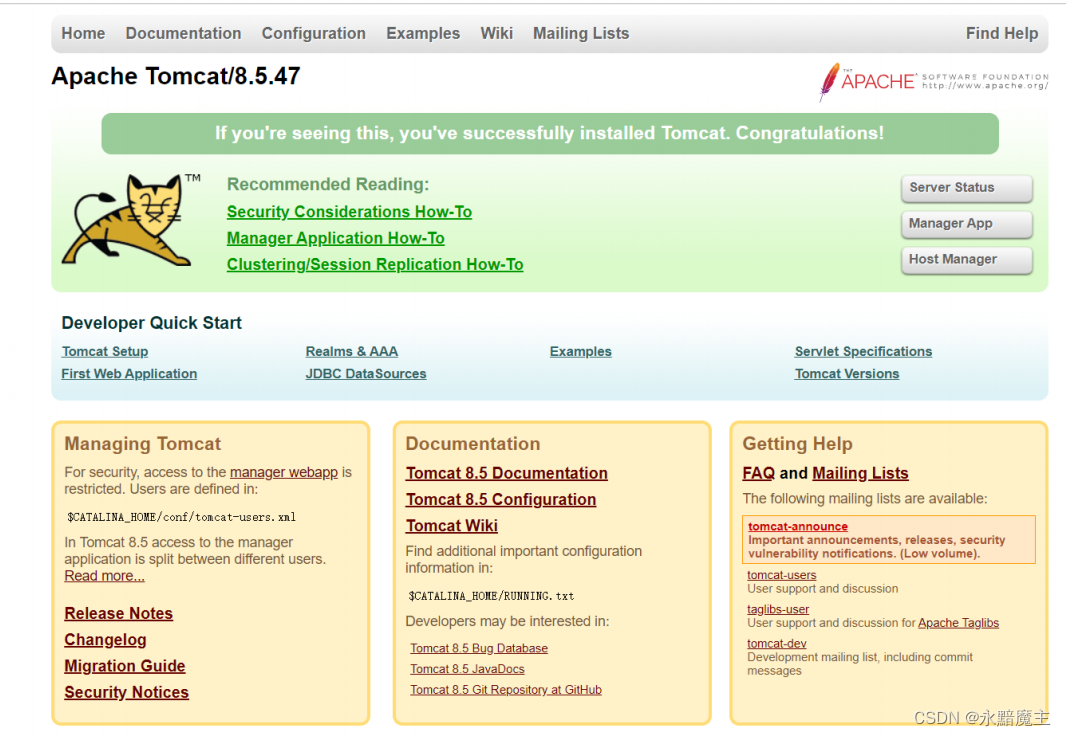 注意 : 这里一定要把云服务器安全组中的防火墙关了 , 把对应 8080 端口开放。
注意 : 这里一定要把云服务器安全组中的防火墙关了 , 把对应 8080 端口开放。

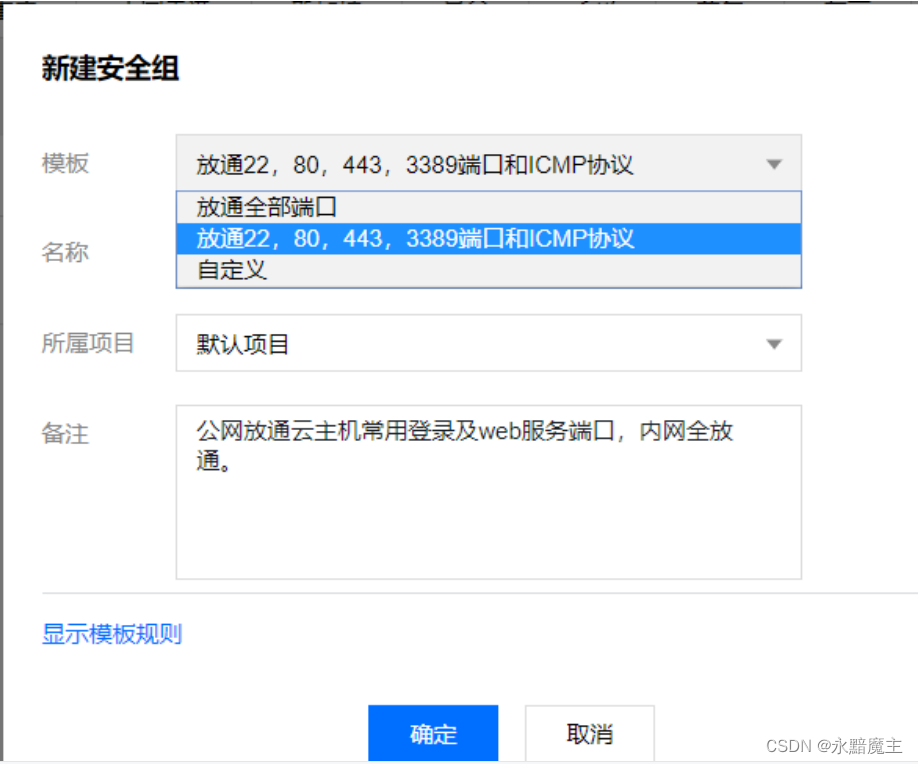
(2)JRE
这里直接安装 JDK, 安装 JDK 就直接把 Java 项目所需的环境都涵概了。
yum install java-1.8.0-openjdk.x86_64注意 : yum 上的 JDK 是 OpenJDK, 是一个开源版本的 JDK, 和 Oracle 官方的 JDK 略有差别 . 此 处我 们就使用 OpenJDK 即可 . 安装 Oracle JDK 比较麻烦。
最后使用 java – version 验证是否安装成功。
补充 : 以 Java 网页系统为例 , 安装的时候还要记得安装 Maven
查看 Maven 安装包 :
yum list | grep maven -w安装 Maven
yum list | grep maven -w验证 Maven
mvn -v # 输出结果 Apache Maven 3.0.5 (Red Hat 3.0.5-17) Maven home: /usr/share/maven Java version: 1.8.0_232, vendor: Oracle Corporation Java home: /usr/lib/jvm/java-1.8.0-openjdk-1.8.0.232.b09-0.el7_7.x86_64/jre Default locale: en_US, platform encoding: UTF-8 OS name: "linux", version: "3.10.0-957.5.1.el7.x86_64", arch: "amd64", family: "unix"此时说明安装成功。
(3)MySql(MariaDB)
MySQL 同样也可以使用 yum 安装 . 但是要修改一些配置 , 稍微复杂一些。
可以参考这篇文章 :https://zhuanlan.zhihu.com/p/49046496
在数据库运行过程中出现问题, 可以查看 MySQL 的错误日志.
在 MySQL 中通过这个命令 , 获取到日志的路径
mysql> show variables like 'log_error'; 使用 vim 或 less 查看该文件内容即可
less /var/log/mariadb/mariadb.log三、部署项目
1. 完成上述两部操作之后 , 就可以部署项目了 , 但是需要使用 Xshell 命令行把项目的库表结构建好 , 这就考验 SQL 语句的使用了 , 所以数据库 SQL 基本语句的使用能力是作为系统开发人员的基本素养。或者创建好数库之后 ,按照之前的数据库建表脚本 , 在服务器上运行 , 建立相同的表结构:
mysql -u[数据库用户名] -p[数据库密码] < [数据库脚本].sql2. 将本机项目中的 Maven 下的 clean + compile + package 进行打包 :
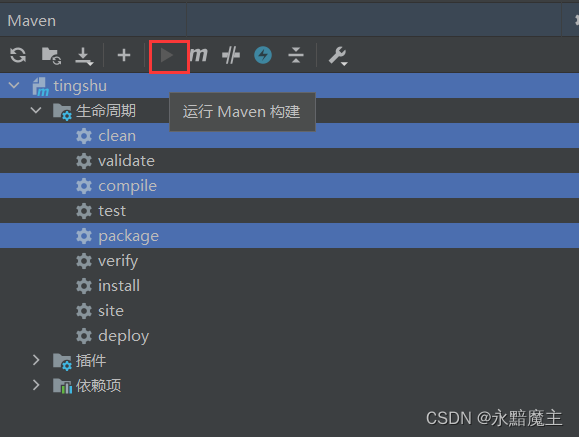
最终生成 target 目录。
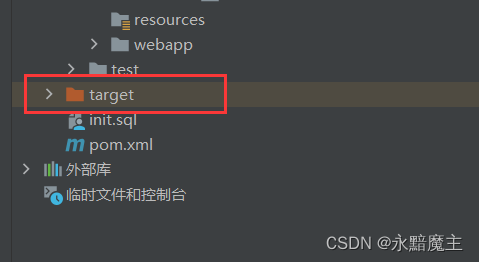
3. 将 target 目录下的 xxx.war 文件改为 ROOT.war。
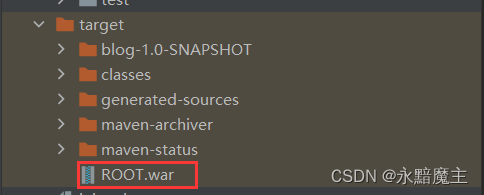
4. 删除云服务器中 apache/webapps 下的所有内容
rm -rf apache/webapps/*5. 通过 xftp 将 ROOT.war 放到 webapps 下
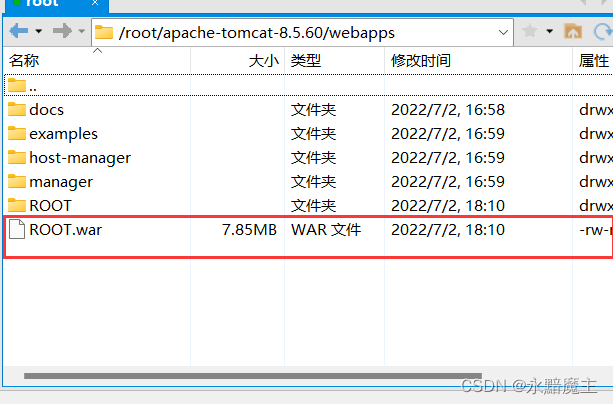
6. 启动 Tomcat, 在浏览器中输入外网 ip, 就能看到自己的项目在云服务器上的运行效果了。
原文链接:https://blog.csdn.net/ZCYaiCLX3344/article/details/126162372